Bài viết được tư vấn chuyên môn bởi ông Võ Văn Hiếu – Giám đốc kỹ thuật của Trung tâm sửa chữa điện lạnh – điện tử Limosa
Khi bạn mới sở hữu một chiếc Apple Watch, việc kết nối nhanh chóng với iPhone là điều cần thiết để có thể sử dụng thiết bị này. Tuy nhiên, không ít người dùng đã gặp phải vấn đề không thể kết nối giữa Apple Watch và iPhone. Tình trạng này ngày càng trở nên phổ biến trong cộng đồng người dùng. Nếu bạn đang gặp phải lỗi không thể kết nối Apple Watch với iPhone, hãy đọc ngay bài viết dưới đây. Trung tâm sửa chữa điện lạnh – điện tử Limosa sẽ hướng dẫn bạn cách khắc phục lỗi Apple Watch không kết nối được với iPhone.

MỤC LỤC
1. Nguyên nhân gây ra lỗi Apple Watch không kết nối được với iPhone
Để hướng dẫn khắc phục lỗi Apple Watch mất kết nối được với iPhone một cách nhanh chóng. Trước hết ta hãy cùng tìm hiểu về nguyên nhân có thể gây ra lỗi khi Apple Watch không kết nối được với iPhone. Dưới đây là một số nguyên nhân phổ biến:
- Kết nối Bluetooth không ổn định: Một trong những nguyên nhân chính là kết nối Bluetooth giữa Apple Watch và iPhone không ổn định. Điều này có thể xảy ra do tín hiệu Bluetooth yếu hoặc xung đột với các thiết bị khác trong phạm vi kết nối.
- Phiên bản phần mềm không tương thích: Apple Watch và iPhone phải chạy các phiên bản phần mềm tương thích với nhau để có thể kết nối. Nếu một trong hai thiết bị chạy phiên bản phần mềm cũ hơn và không tương thích, việc kết nối sẽ gặp vấn đề.
- Vấn đề định danh Apple ID: Đôi khi, vấn đề về định danh Apple ID có thể gây ra lỗi không thể kết nối. Điều này có thể xảy ra khi Apple ID trên iPhone và Apple Watch không được đăng nhập cùng một tài khoản hoặc có vấn đề về xác thực.
- Vấn đề phần cứng: Trong trường hợp hiếm, lỗi không thể kết nối có thể do các vấn đề về phần cứng, chẳng hạn như một linh kiện bị hỏng hoặc không hoạt động đúng cách trên Apple Watch hoặc iPhone.
Để tìm ra cách khắc phục lỗi Apple Watch không kết nối được với iPhone, hãy cùng tìm hiểu ngay bên dưới.
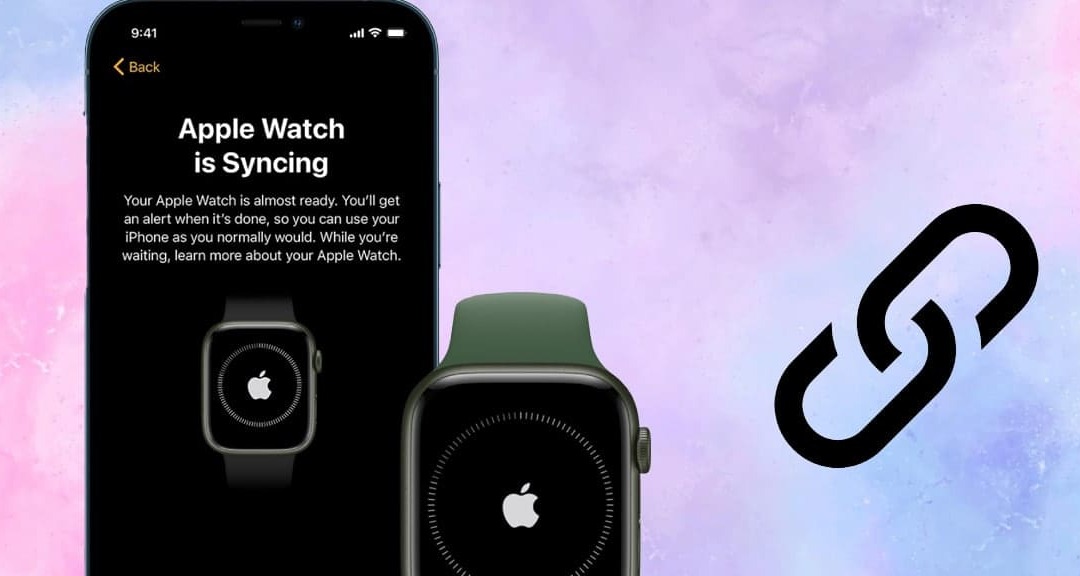
2. Cách khắc phục lỗi Apple Watch không kết nối được với iPhone
Để khắc phục lỗi, bạn có thể thử các biện pháp cách sửa lỗi Apple Watch không kết nối được với iPhone sau:
- Kiểm tra kết nối Bluetooth: Đảm bảo rằng Bluetooth đã được bật trên cả Apple Watch và iPhone. Vào “Cài đặt” trên cả hai thiết bị, chọn “Bluetooth” và đảm bảo rằng nút chuyển đổi Bluetooth đã được kích hoạt.
- Khởi động lại cả hai thiết bị: Thực hiện việc khởi động lại cả Apple Watch và iPhone. Đối với Apple Watch, nhấn và giữ nút nguồn cho đến khi hiển thị “Tắt”, sau đó trượt để tắt. Đối với iPhone, nhấn và giữ nút nguồn (hoặc nút nguồn và nút giảm âm lượng trên các mẫu không có nút Home) cho đến khi xuất hiện thanh trượt để tắt, sau đó trượt để tắt. Sau đó, khởi động lại cả hai thiết bị.
- Kiểm tra cài đặt Wi-Fi và Bluetooth: Vào “Cài đặt” trên iPhone, chọn “Wi-Fi” và đảm bảo rằng Wi-Fi đã được kích hoạt. Nếu đang sử dụng Apple Watch Series 3 hoặc mới hơn, vào “Cài đặt” trên Apple Watch, chạm vào “Wi-Fi” và đảm bảo rằng Wi-Fi đã được kích hoạt. Đồng thời, hãy chắc chắn rằng iPhone không đang trong chế độ máy bay và không bị hạn chế kết nối Bluetooth.
- Cập nhật phần mềm: Đảm bảo rằng cả Apple Watch và iPhone đang chạy phiên bản phần mềm mới nhất. Trên iPhone, vào “Cài đặt”, chọn “Chung”, sau đó chạm vào “Cập nhật phần mềm”. Trên Apple Watch, vào “Cài đặt”, chạm vào “Tổng quan”, sau đó chọn “Cập nhật phần mềm”. Nếu có cập nhật có sẵn, hãy cài đặt phiên bản mới.
Lưu ý rằng các bước hướng dẫn khắc phục lỗi Apple Watch mất kết nối được với iPhone có thể khác nhau tùy thuộc vào mô hình và phiên bản phần mềm của Apple Watch và iPhone của bạn.
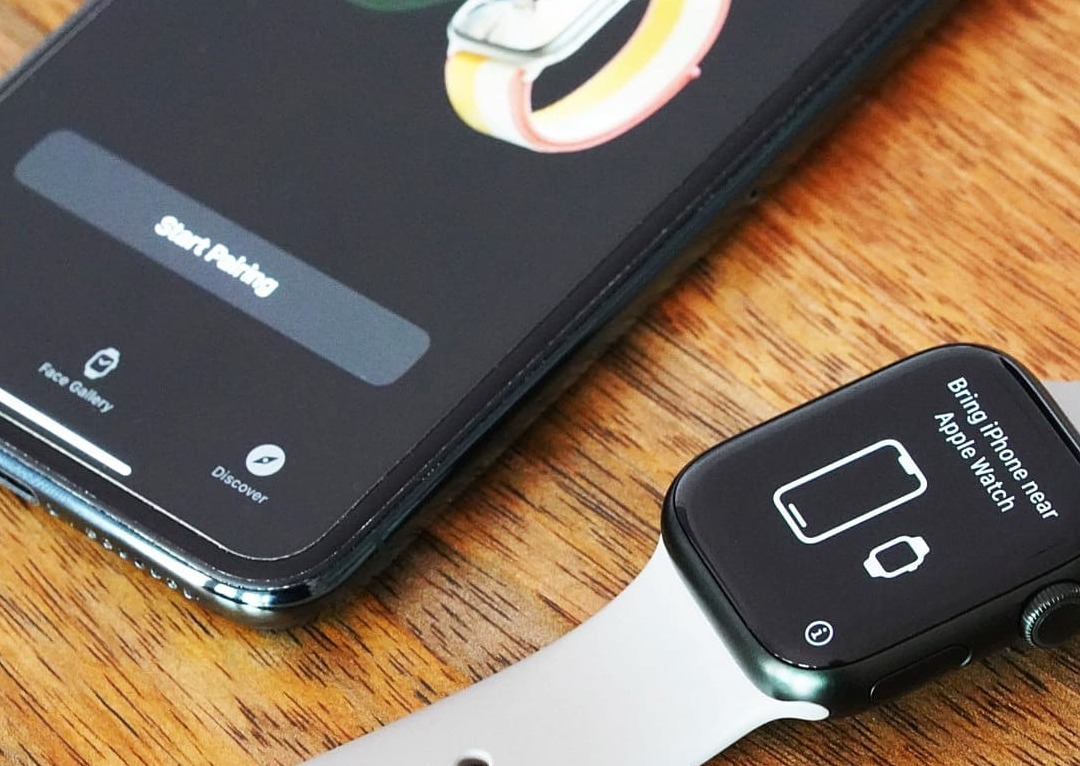
3. Một số lưu ý trong cách khắc phục lỗi Apple Watch không kết nối được với iPhone
Dưới đây là một số lưu ý quan trọng khi thực hiện cách sửa lỗi Apple Watch không kết nối được với iPhone:
- Đảm bảo cập nhật phần mềm: Hãy đảm bảo rằng cả Apple Watch và iPhone của bạn đang chạy phiên bản phần mềm mới nhất. Cập nhật phần mềm có thể cung cấp các bản vá lỗi và cải thiện khả năng kết nối.
- Kiểm tra tín hiệu Bluetooth và Wi-Fi: Đảm bảo rằng tín hiệu Bluetooth và Wi-Fi đủ mạnh và ổn định. Hãy thử di chuyển gần hơn với iPhone hoặc kiểm tra các thiết bị không dây khác có ảnh hưởng đến tín hiệu.
- Xóa và kết nối lại: Trên cả Apple Watch và iPhone, hãy thử xóa các cặp kết nối hiện tại và thực hiện lại quá trình kết nối. Điều này có thể giúp thiết lập lại kết nối và khắc phục các vấn đề giao tiếp.
- Kiểm tra cài đặt tương thích: Đảm bảo rằng Apple Watch và iPhone của bạn đang chạy các phiên bản phần mềm tương thích với nhau. Kiểm tra trang web hỗ trợ của Apple để biết thông tin về sự tương thích của các phiên bản phần mềm.
4. Ưu điểm khi chọn Trung tâm sửa chữa điện lạnh – điện tử Limosa
- Kinh nghiệm và chuyên môn: Trung tâm sửa chữa điện lạnh – điện tử Limosa có kinh nghiệm và kiến thức về sửa chữa các thiết bị điện tử, bao gồm cả sản phẩm của Apple như Apple Watch. Khách hàng có thể tin tưởng vào khả năng và chuyên môn của đội ngũ kỹ thuật viên tại Trung tâm để khắc phục vấn đề kết nối giữa Apple Watch và iPhone.
- Dịch vụ khách hàng tốt: Trung tâm sửa chữa điện lạnh – điện tử Limosa có thể cung cấp dịch vụ khách hàng tốt, bao gồm tư vấn nhiệt tình, hỗ trợ sau khi sửa chữa và thời gian đáp ứng nhanh chóng. Điều này giúp khách hàng cảm thấy hài lòng và tin tưởng vào chất lượng dịch vụ của Trung tâm.
- Đáng tin cậy: Trung tâm sửa chữa điện lạnh – điện tử Limosa đã xây dựng được một danh tiếng đáng tin cậy, khách hàng có thể tin tưởng rằng máy của họ sẽ được sửa chữa một cách đáng tin cậy và chất lượng. Điều này có nghĩa là vấn đề kết nối giữa Apple Watch và iPhone sẽ được khắc phục một cách hiệu quả và không tái phát trong tương lai gần.
Bài viết dưới đây, được chia sẻ bởi chúng tôi sẽ cung cấp cho bạn các cách khắc phục lỗi Apple Watch không kết nối được với iPhone. Hi vọng rằng thông tin trong bài viết sẽ giúp bạn khắc phục vấn đề kết nối của riêng mình với Apple Watch một cách hiệu quả. Nếu bạn đang gặp bất kỳ vấn đề hoặc cần tư vấn, hãy liên hệ ngay với Trung tâm sửa chữa điện lạnh – điện tử Limosa qua HOTLINE 1900 2276. Đội ngũ kỹ thuật của chúng tôi sẽ kiểm tra và giúp bạn một cách nhanh chóng và hoàn toàn miễn phí.

 Thời Gian Làm Việc: Thứ 2 - Chủ nhật : 8h - 20h
Thời Gian Làm Việc: Thứ 2 - Chủ nhật : 8h - 20h Hotline: 1900 2276
Hotline: 1900 2276




